Hinweis
Für den Zugriff auf diese Seite ist eine Autorisierung erforderlich. Sie können versuchen, sich anzumelden oder das Verzeichnis zu wechseln.
Für den Zugriff auf diese Seite ist eine Autorisierung erforderlich. Sie können versuchen, das Verzeichnis zu wechseln.
In-App-Benachrichtigungen lassen es zu, dass Sie Benachrichtigungen im Benachrichtigungszentrale Ihrer modellbasierten App erhalten. Die Benachrichtigungen werden in der Benachrichtigungszentrale gespeichert, bis Sie sie ablehnen oder bis sie ablaufen. Standardmäßig verfallen Benachrichtigungen nach 14 Tagen, aber Ihr Systemadministrator kann das Verfallsdatum ändern.
Sie sehen nur dann Benachrichtigungen, wenn Sie eine App verwenden. Zu diesem Zeitpunkt führt das System eine Prüfung aus und zeigt jede neue Benachrichtigung an. Benachrichtigungen werden auf Organisationsebene angezeigt, so dass Sie in der App, die Sie verwenden, Benachrichtigungen für alle Apps in Ihrer Umgebung sehen.
Mitteilungszentrale
Das Symbol der Benachrichtigungsglocke zeigt die Anzahl der neuen Benachrichtigungen an. Wenn Sie die Benachrichtigungszentrale öffnen, wird der Zähler gelöscht. Um auf Ihre Benachrichtigungen zuzugreifen, wählen Sie das Symbol der Glocke in der Navigationsleiste.
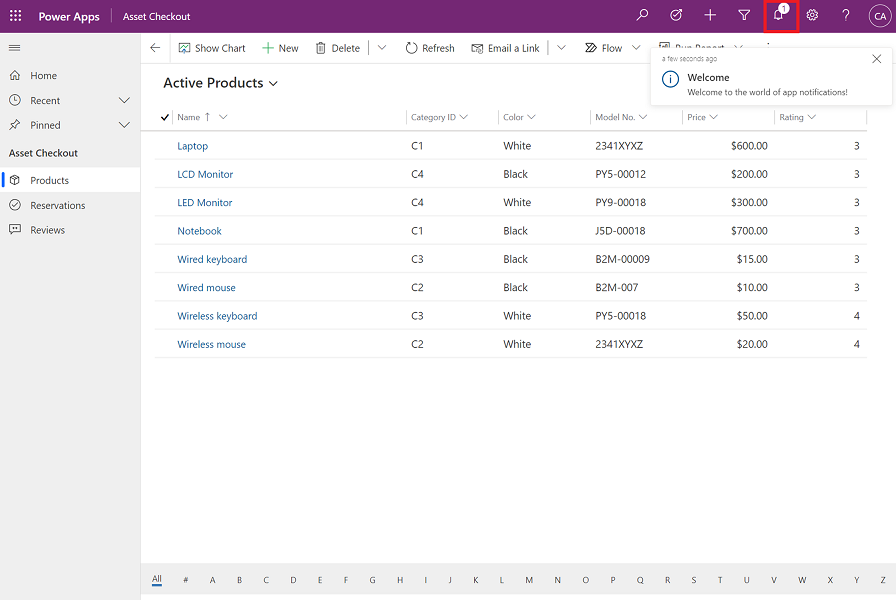
Um eine Benachrichtigung abzulehnen und zu löschen, wählen Sie die Schaltfläche Schließen X auf einer Benachrichtigung. Oder wählen Sie Alle abweisen, um alle Benachrichtigungen abzubrechen und zu löschen.
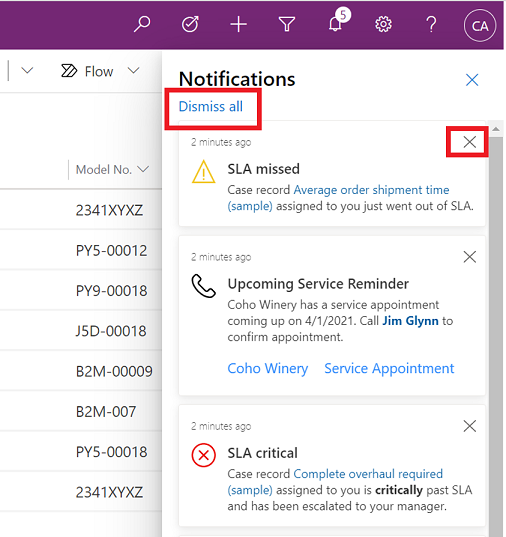
Popupbenachrichtigungen
Toast-Benachrichtigungen erscheinen vorübergehend auf der rechten Seite Ihrer App. Wenn mehrere Benachrichtigungen erscheinen, werden sie gestapelt. Wenn mehr als drei Toast-Benachrichtigungen gleichzeitig angezeigt werden, erhalten Sie einen Toast, der Sie darauf hinweist, dass es weitere Benachrichtigungen gibt. Sie können die Tastenkombination F2 verwenden, um auf die Benachrichtigungstoasts zuzugreifen.
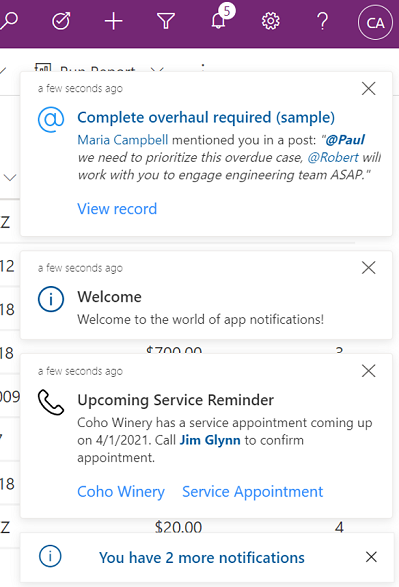
Ihr Systemadministrator kann Toast-Benachrichtigungen aktivieren oder deaktivieren. Wenn Toasts aktiviert sind, können Sie sie auf Benutzerebene ausschalten. Unabhängig davon, welcher Toast angezeigt wird, können Sie über die Benachrichtigungszentrale auf alle Benachrichtigungen zugreifen.
Um Toast-Benachrichtigungen in der Benachrichtigungszentrale zu aktivieren oder zu deaktivieren, wählen Sie Einstellungen
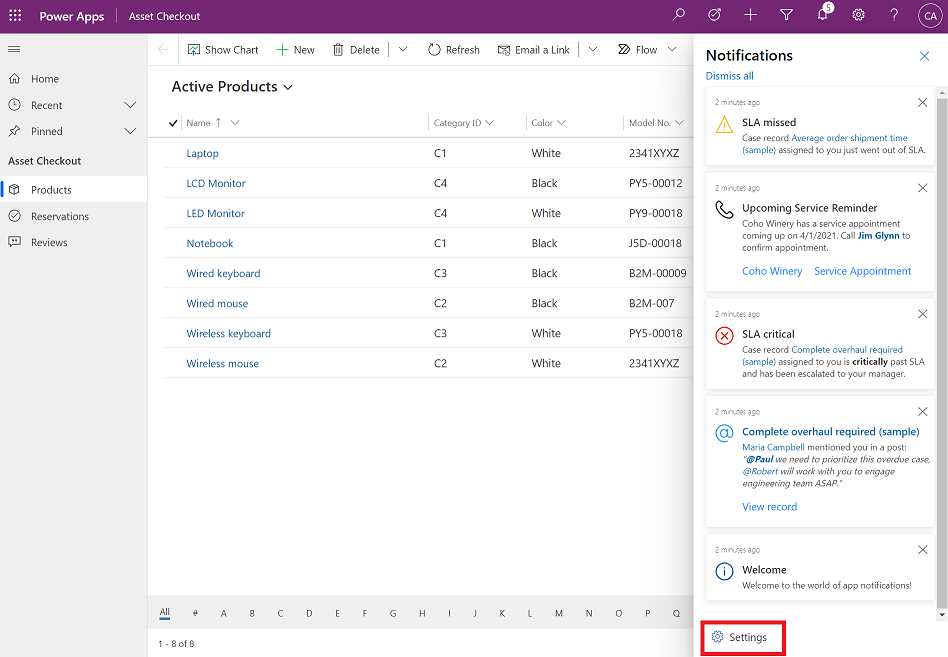
Um Toast-Benachrichtigungen zu aktivieren oder zu deaktivieren, führen Sie einen der folgenden Schritte aus:
Um Toast-Benachrichtigungen zu aktivieren: Stellen Sie den Kippschalter auf Ein und geben Sie dann ein, wie viele Sekunden der Toast angezeigt werden soll.
Um Toast-Benachrichtigungen zu deaktivieren: Stellen Sie den Kippschalter auf Aus.
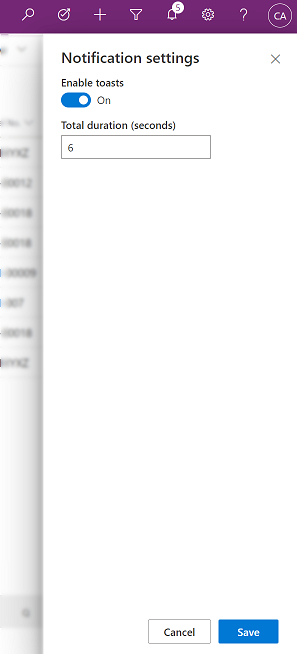
Wählen Sie Speichern aus, wenn Sie fertig sind.
Siehe auch
In-App-Benachrichtigungen auf Power Apps Mobile
In-App-Benachrichtigungen innerhalb modellbasierter Apps senden